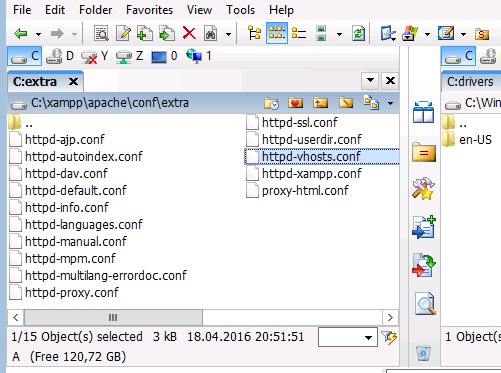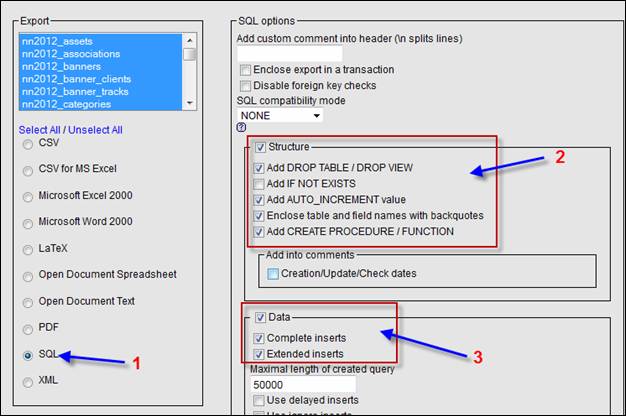Captcha trong Joomla là một cách chứng thực người dùng trong joomla. Nó giúp bảo mật trang web của bạn được nâng lên đáng kể. Trong Joomla có một Plugin gắn sẵn phục vụ cho việc chứng thực đó là Captcha – reCaptcha. Bản chất nó là một loại kiểm thử dạng hỏi đáp nhằm phân biệt đối tượng đang tương tác là con người hay máy móc. Captcha trong Joomla có nhiều kiểu nhưng phổ biến vẫn là yêu cầu người dùng phải nhập các chữ cái trong một tấm hình méo mó, đôi khi cùng với một dãy số hoặc chữ lờ mờ xuất hiện trên màn hình.
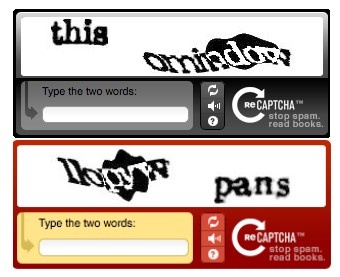
Nếu là con người sẽ có khả năng đọc, phân biệt chính xác chữ, số trong hình ảnh captcha để điền vào ô tương ứng. Ngược lại nếu là một chương trình đang tương tác tự động bằng máy tính sẽ không thể phân biệt chính xác các hình ảnh ngẫu nhiên xuất hiện trong Captcha để có thể trả lời chính xác, khi phép thử Captcha sai quá giới hạn số lần quy định dịch vụ sẽ từ chối yêu cầu phục vụ đối tượng đang tương tác, qua đó tránh được tấn công kiểu robot.
Để sử dụng plugin Captcha trong Joomla bạn theo các bước sau:
1. Cài đặt và kích hoạt Captcha trong Joomla
- Bạn tải về module captchavà cài đặt bình thường như các module khác
- Vào mục Plugin trong Extensions Kích hoạt plugin Captcha – reCaptcha
2. Lấy Public Key và Private Key từ Google
- 2. Đăng nhập vào tài khoản gmail của chính bạn (để tương tác với dịch vụ captcha của Google);
3. Đến trang https://www.google.com/recaptcha; nhấn Get reCaptcha; Nhấn My account
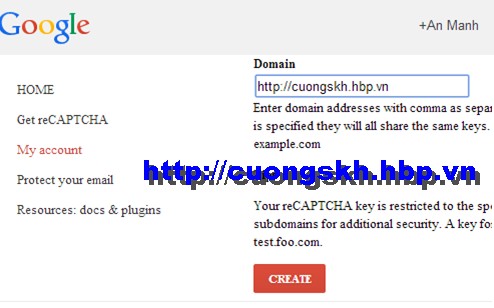
đăng ký website để lấy mã captcha trong tài khoản google
Trong mục Domain bạn điền tên website của bạn vào (trường hợp bạn đang chạy trên localhost thì cũng điền vào); Nhấn Create để đăng ký domain của bạn với hệ thống recaptcha của google. Nếu không đăng ký website, bạn sẽ không thể sử dụng Captcha trong Joomla.
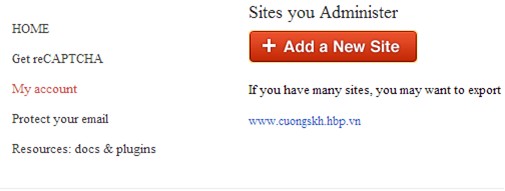
Nhấn chuột vào Liên kết xuất hiện (chính là domain của bạn vừa đăng ký với google)
3. Điền Public Key và Private Key vào module
Trong cửa sổ hiện ra bạn hãy copy 2 dòng Public Key và Private Key
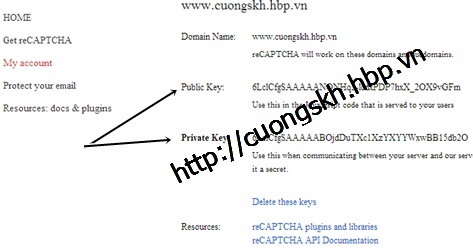
Lấy Public Key và Private Key từ Google Captcha
Điền Public Key và Private Key vừa copy vào 2 ô tương ứng trong plugin Captcha trên website của bạn.
Thế là xong, Từ giờ bạn đã có thể sử dụng Captcha trong Joomla. Chúc các bạn may mắn!
Nguồn